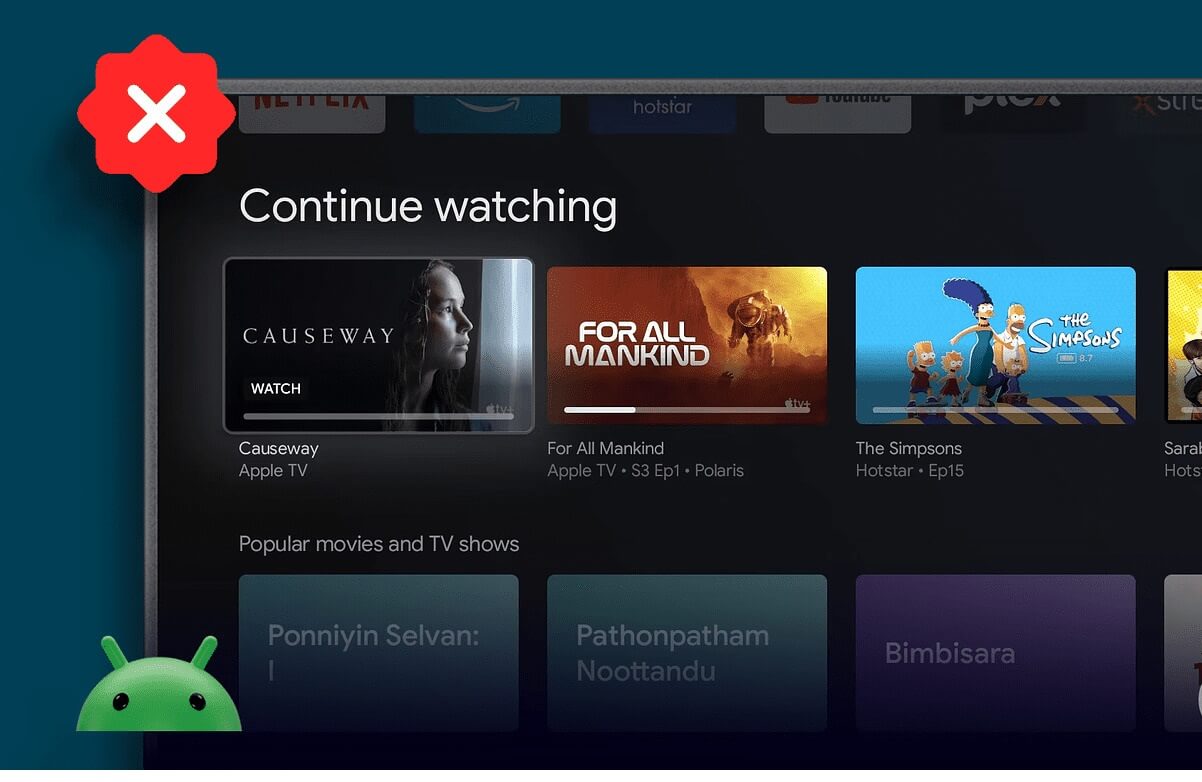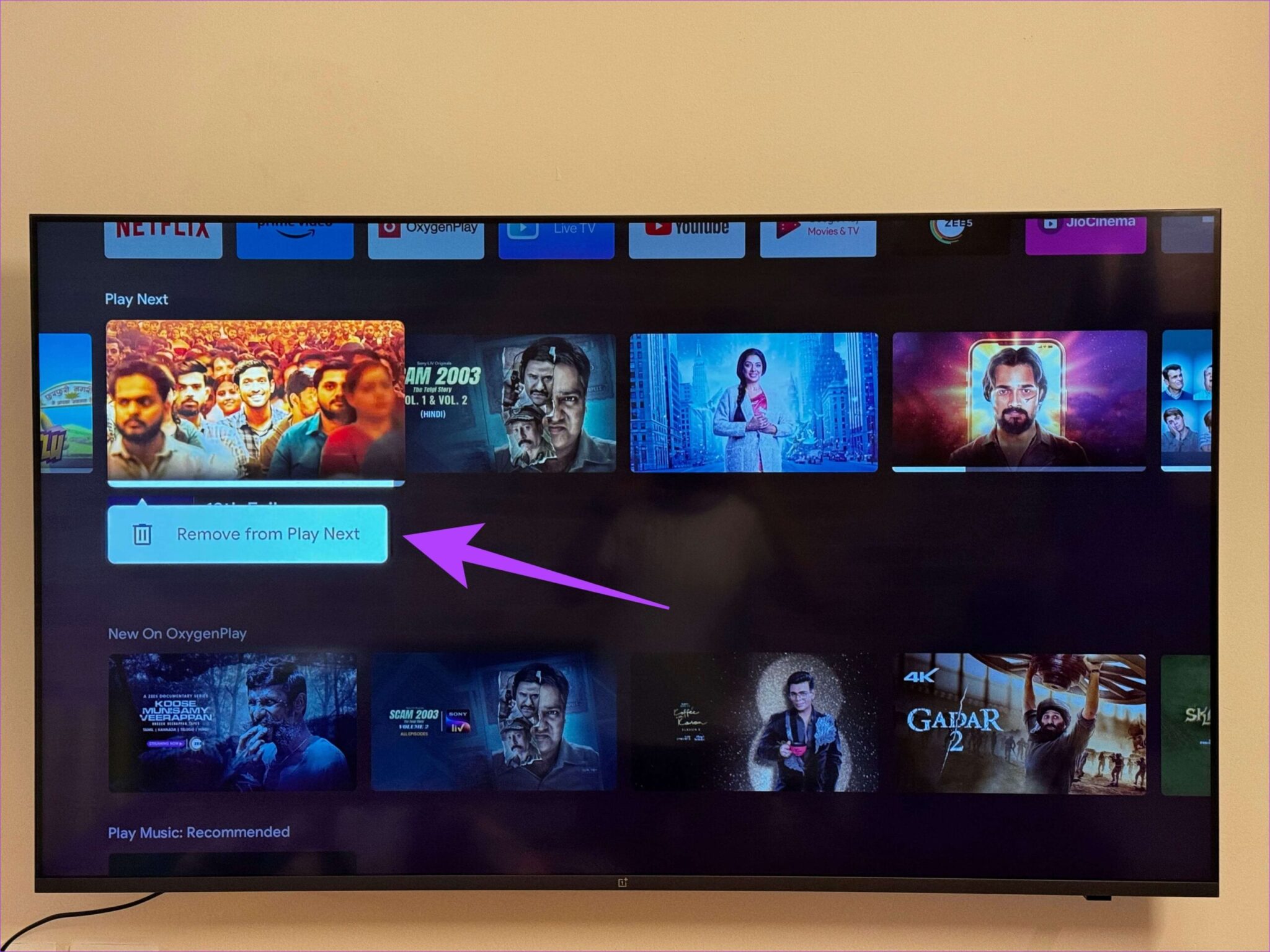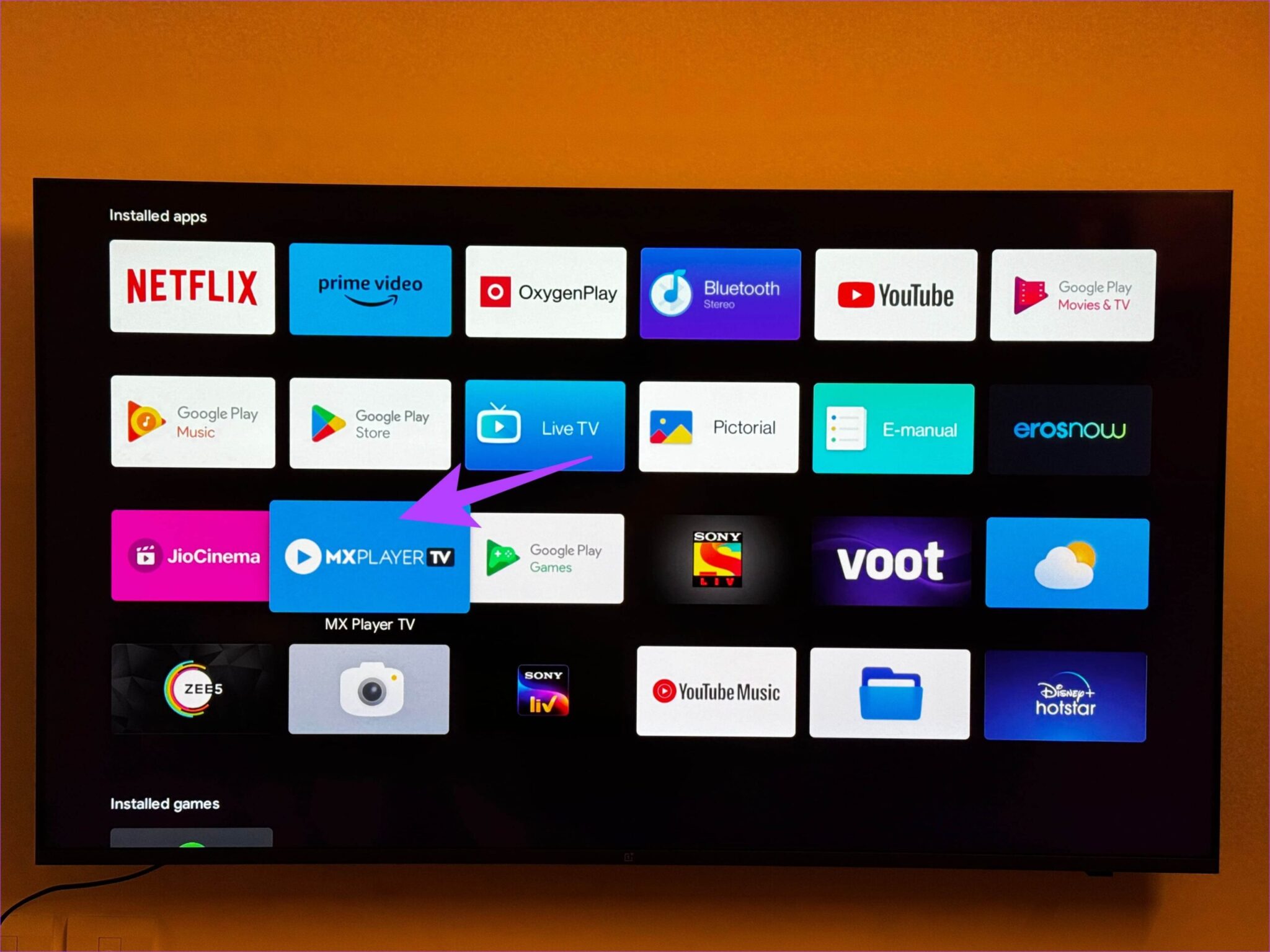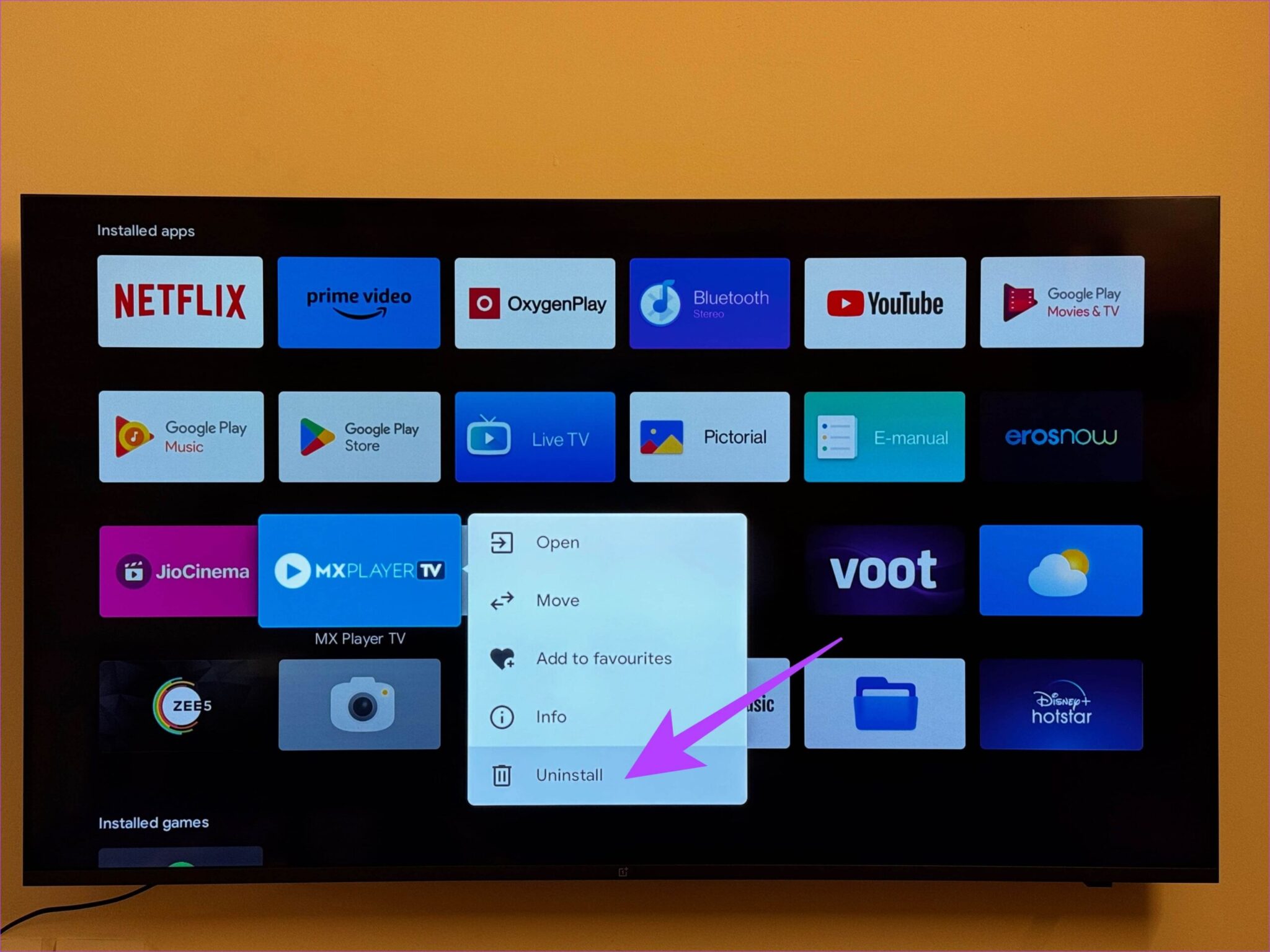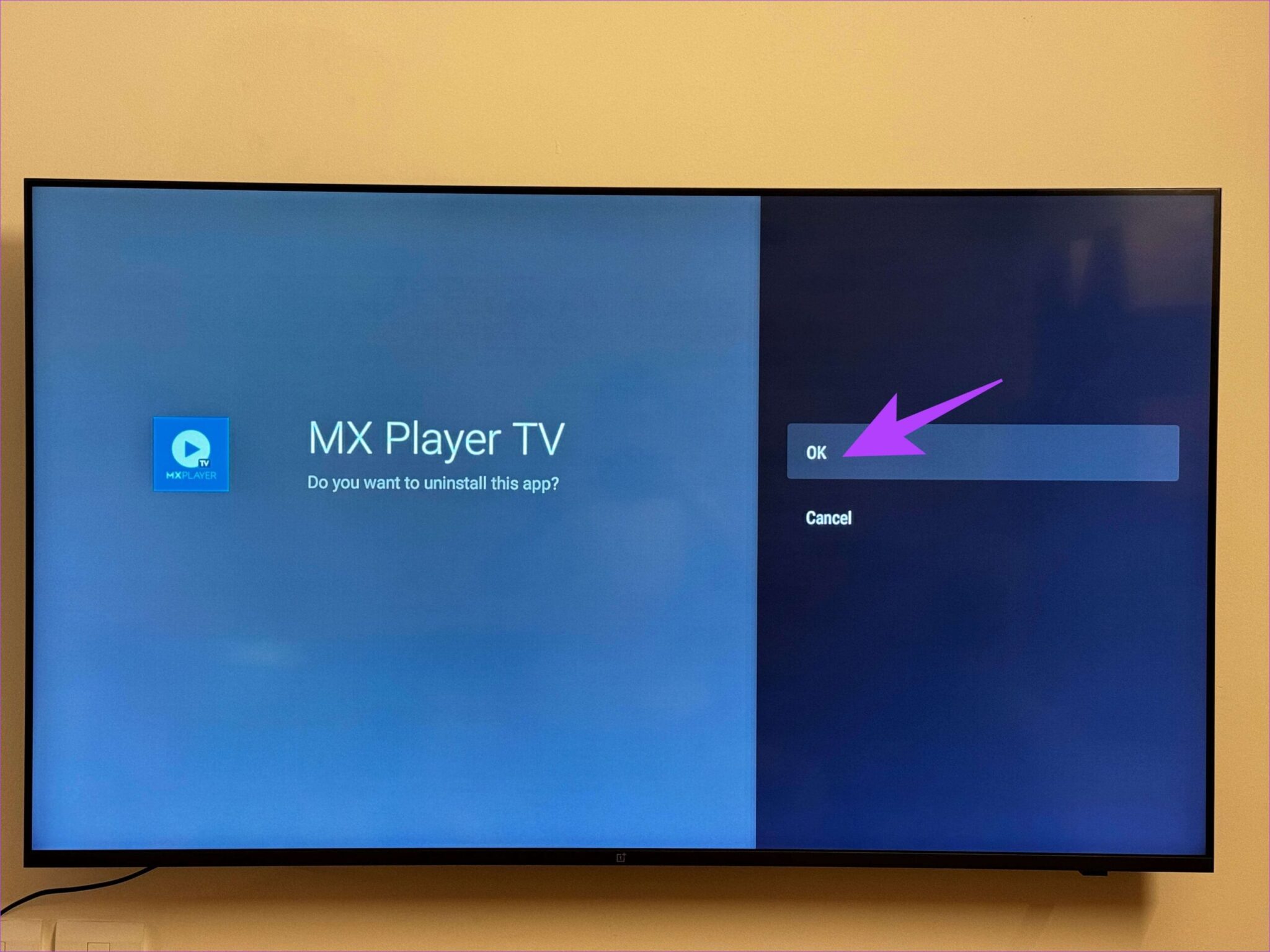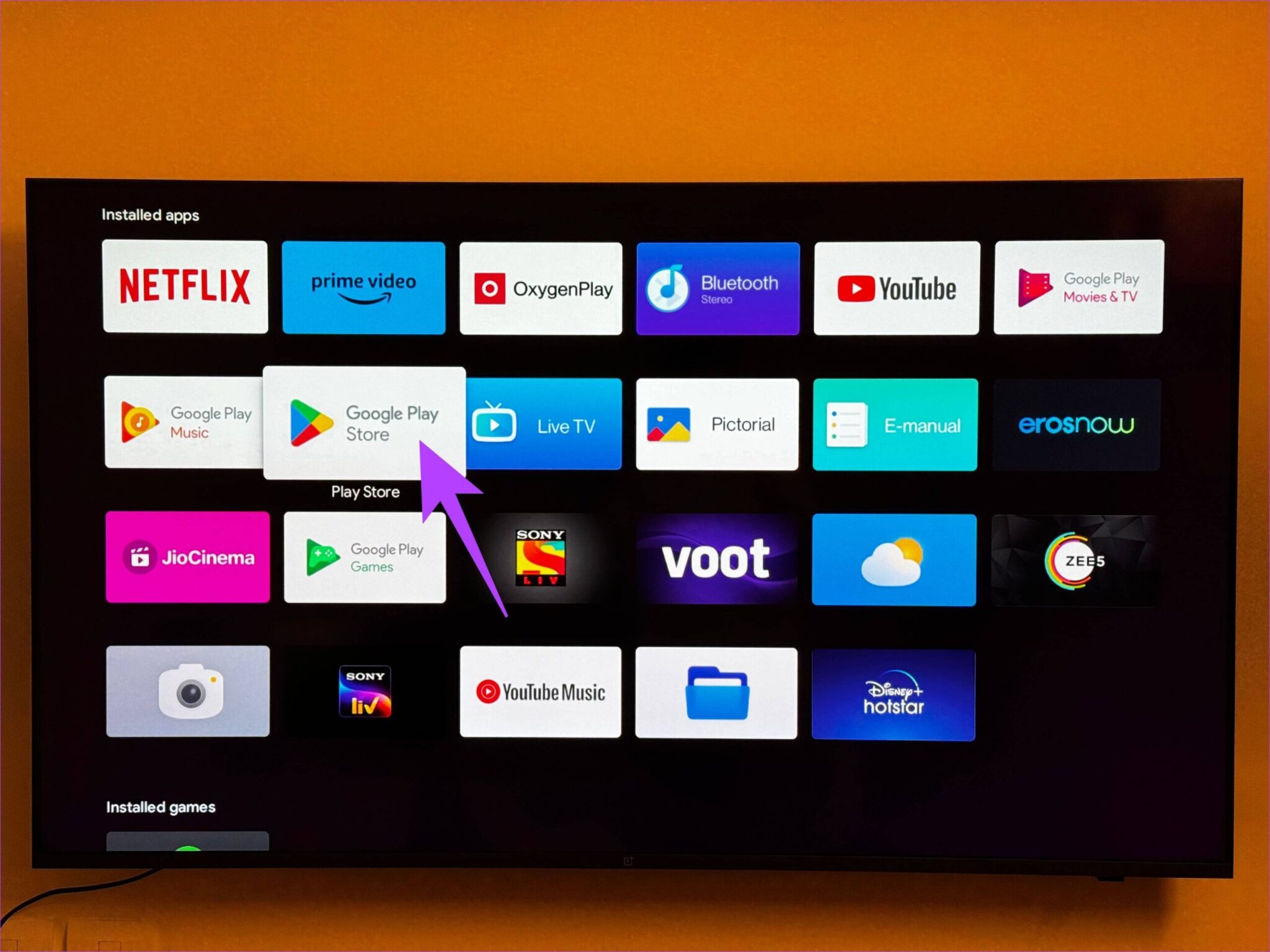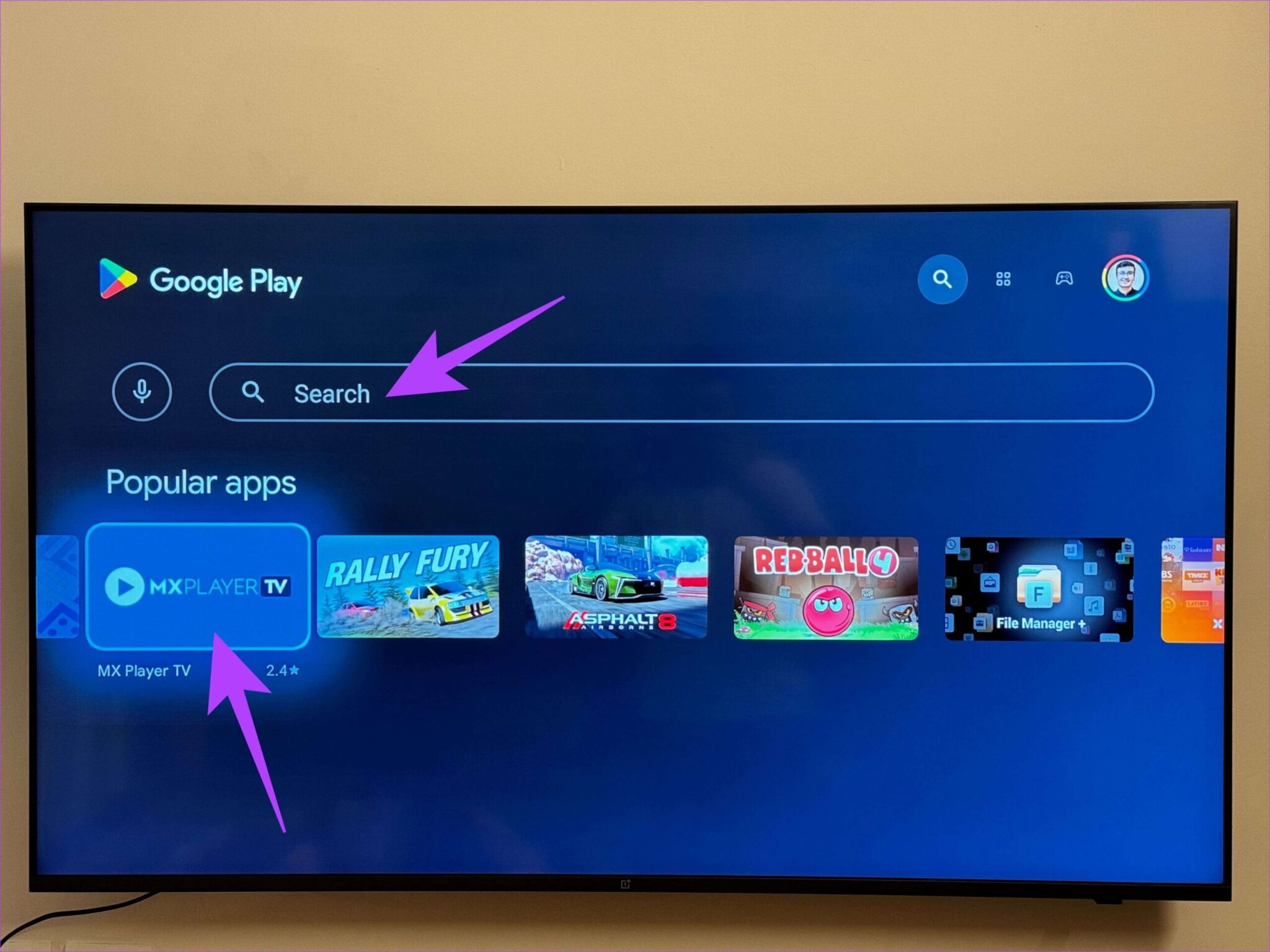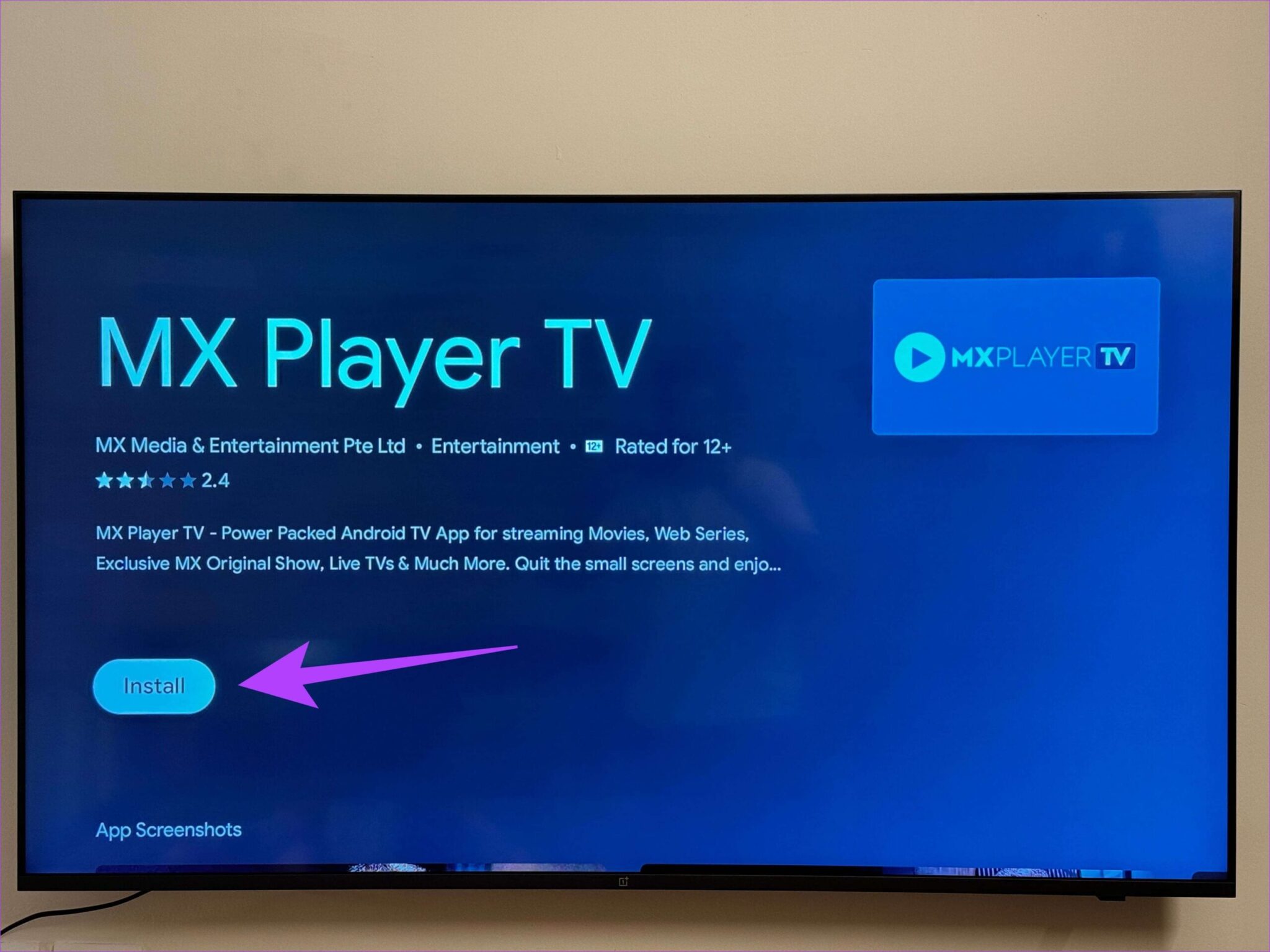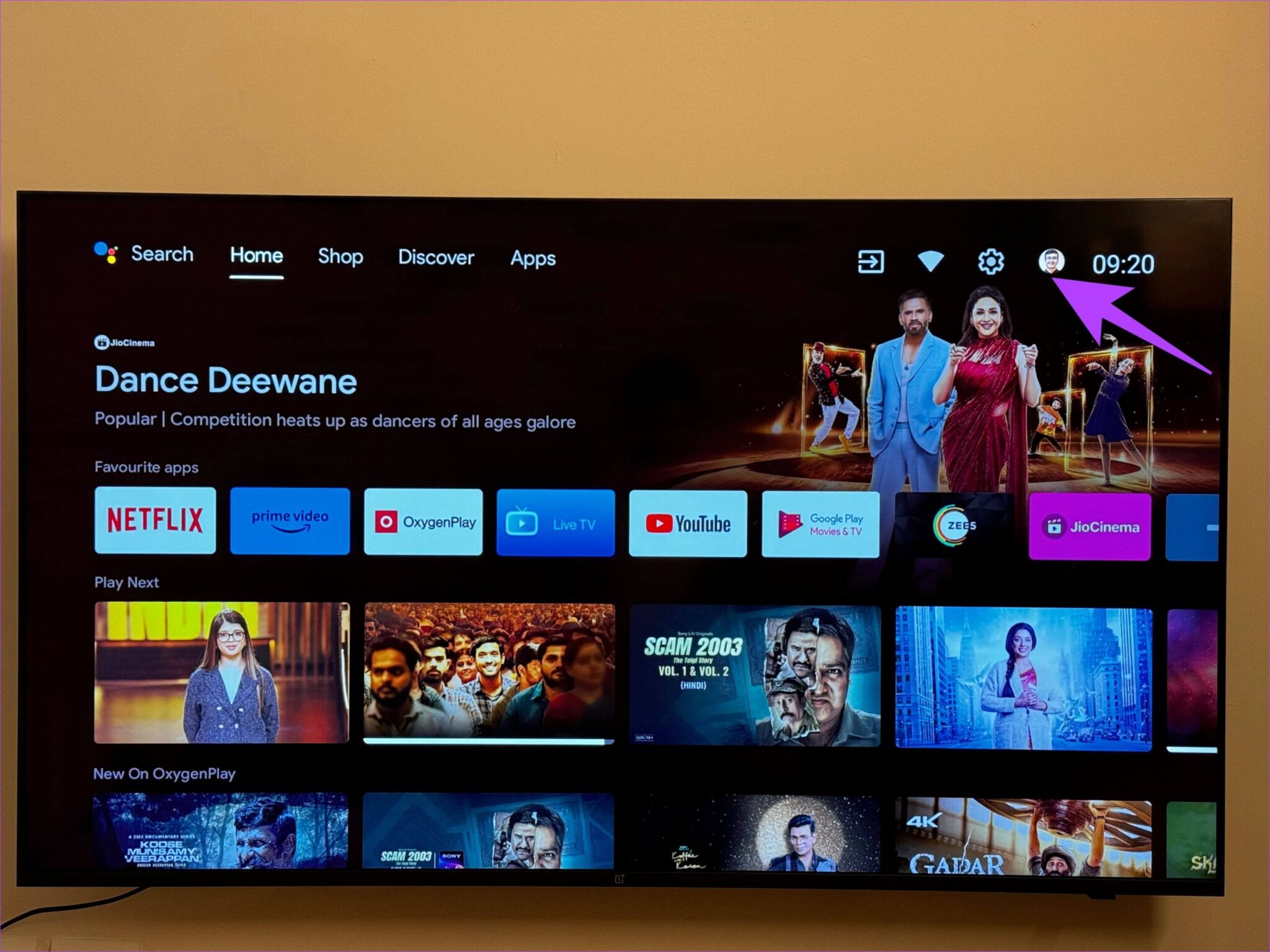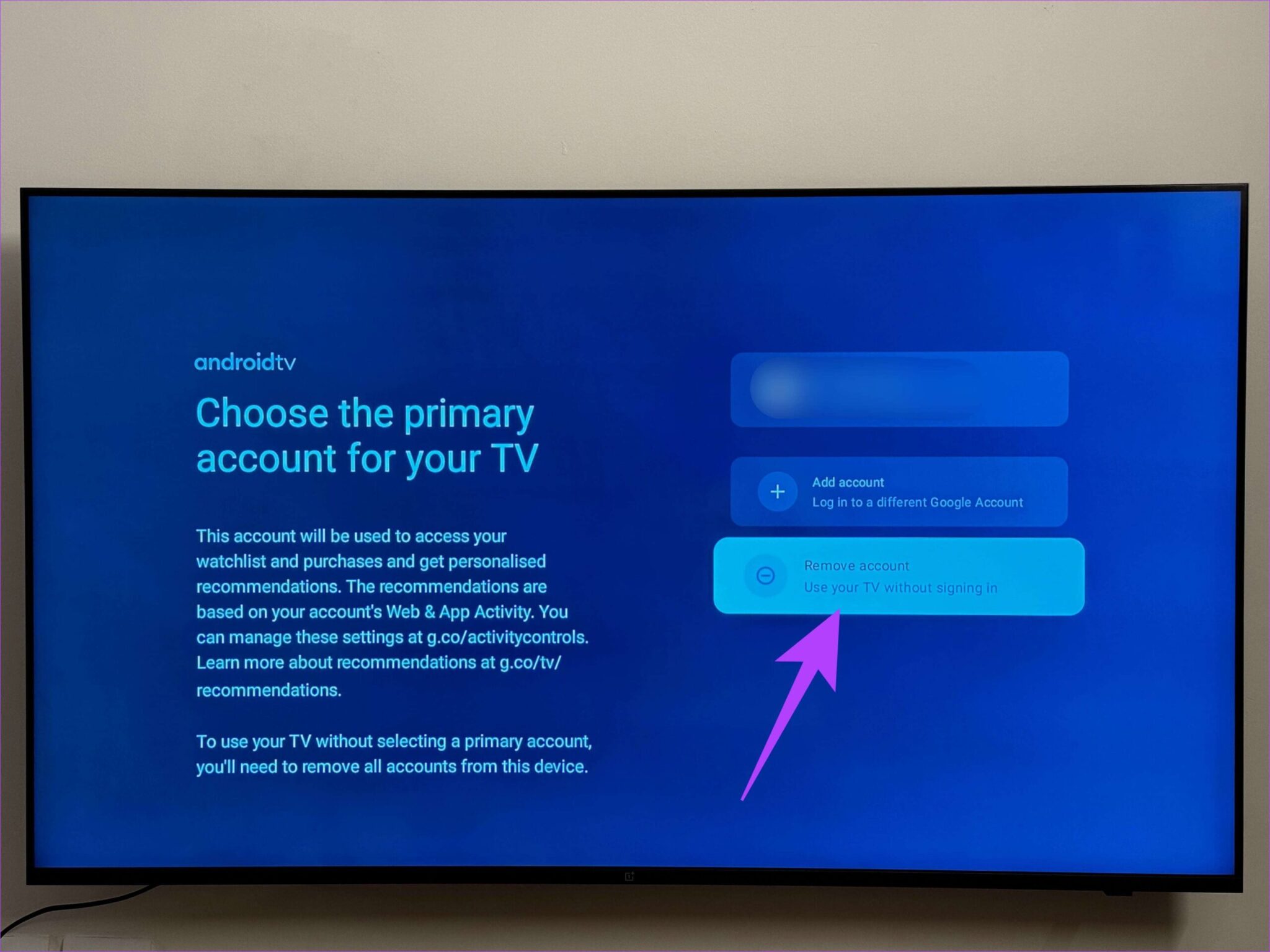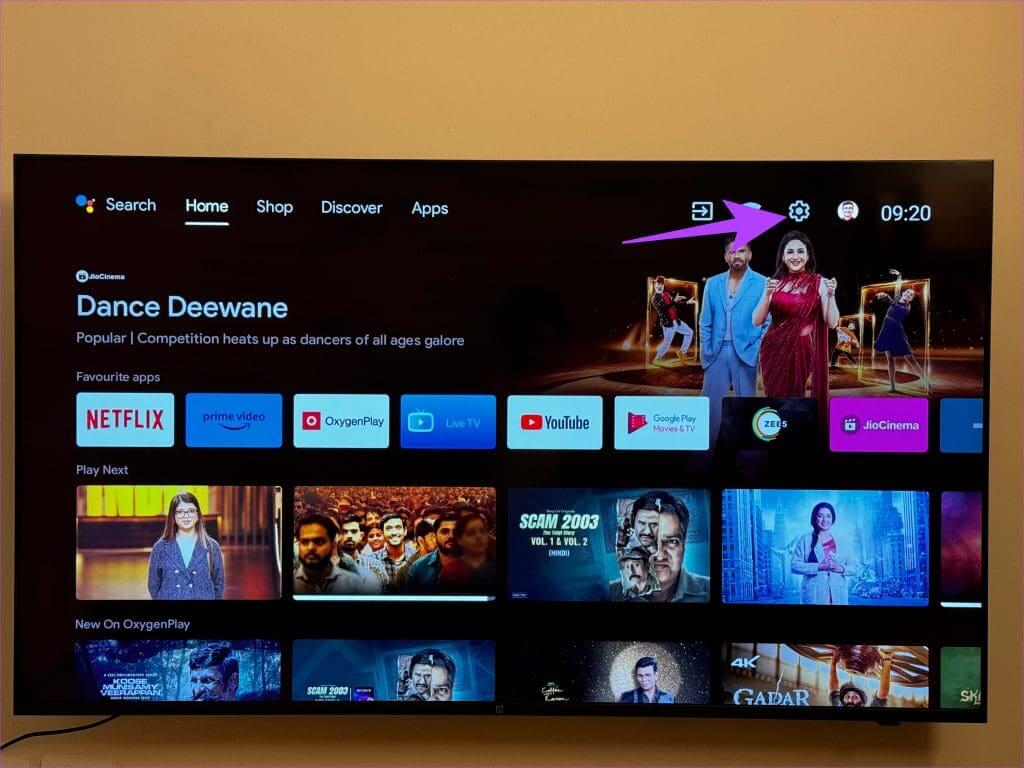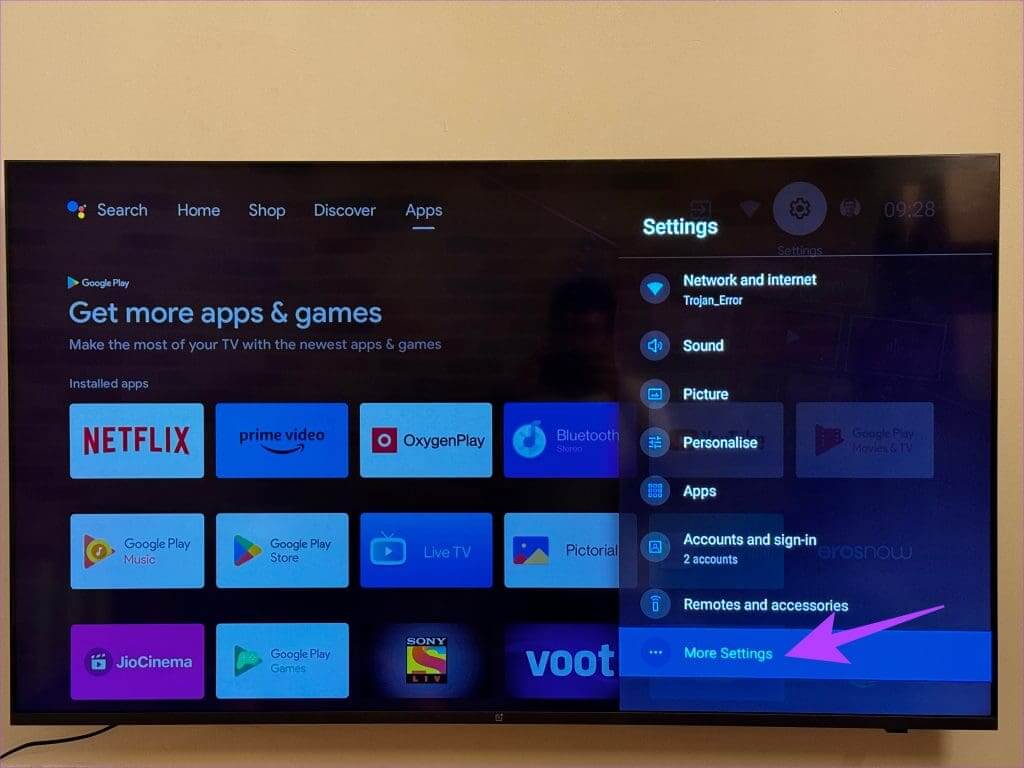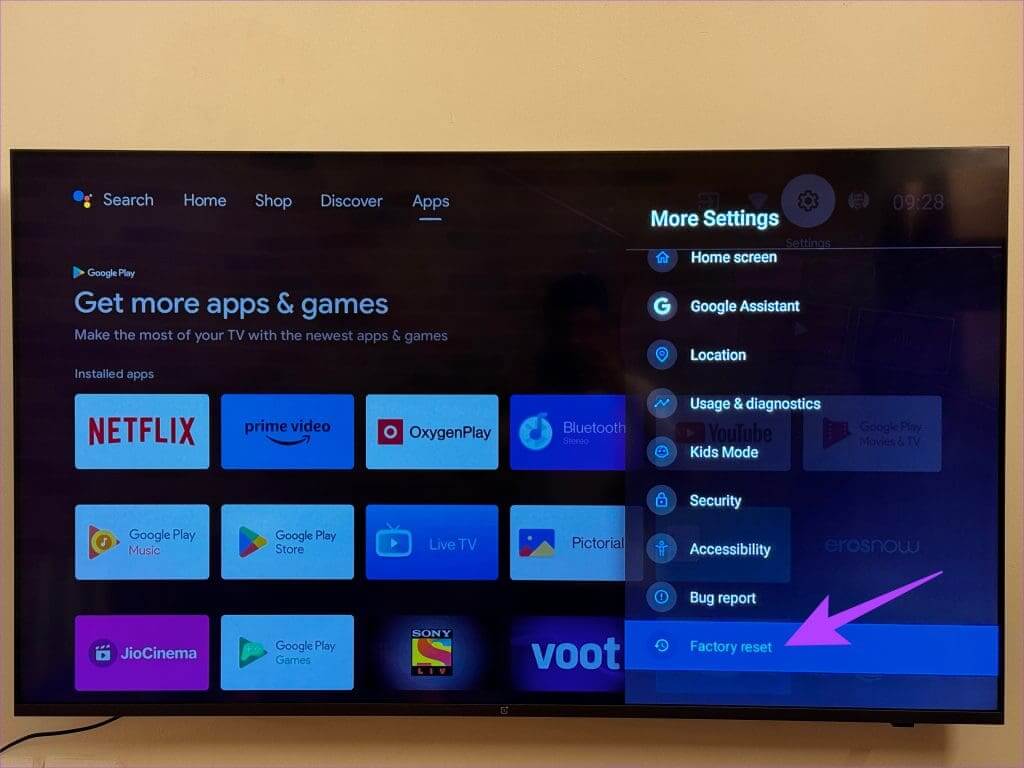كيفية إزالة متابعة المشاهدة من صفحة Android TV الرئيسية
تسهل أجهزة Android TV اكتشاف المحتوى الجديد ومواصلة مشاهدة العروض أو الأفلام التي قمت بإيقافها مؤقتًا مسبقًا. هذا هو المكان الذي تتدخل فيه ميزة متابعة المشاهدة. فهي تمكن المستخدمين من استئناف فيلم أو برنامج تلفزيوني من حيث توقفوا. على الرغم من أن استمرار المشاهدة مفيد للانتقال بسرعة لمشاهدة فيلم الإثارة الذي تركته في المنتصف، إلا أنه قد يكون لعنة في بعض الأحيان. إذا كنت تتساءل عن كيفية إزالة متابعة المشاهدة من الصفحة الرئيسية لجهاز Android TV، فتابع القراءة.
لا يقتصر صف متابعة المشاهدة على تطبيقات معينة على Android TV. تعرض الخلاصة العناوين من أي تطبيق، من Netflix وYouTube إلى Amazon Prime، وما إلى ذلك. إذا سئمت من رؤية نفس العناوين القديمة مرارًا وتكرارًا على خلاصتك، فلنفهم سبب حدوث ذلك ثم نصلحه.
لماذا أرى استمرار المشاهدة على الصفحة الرئيسية لتلفزيون Android
لا شك أن متابعة المشاهدة قد سهّلت تفاعل المستخدم مع تلفزيون Android الخاص بهم. ويكون مرئيًا بشكل عام على الشاشة الرئيسية لجهاز Android TV. لنفترض أنك غادرت برنامجًا تلفزيونيًا في منتصف الطريق. عندما تعود وتجلس أمام التلفاز، يمكنك استئناف الحلقات التي توقفت عندها من الشاشة الرئيسية.
الميزة بديهية للغاية لدرجة أنها تعرض متابعة المشاهدة من حيث توقفت. على سبيل المثال، إذا انتهيت من مشاهدة الحلقة 1 من برنامج تلفزيوني، فإن صف متابعة المشاهدة يقترح الحلقة 2. أو يعمل حتى إذا توقفت مؤقتًا عند نقطة معينة في العرض. ومن ثم، ترى هذه الميزة البديهية على تلفزيون Android الخاص بك لتسهيل تجربتك.
كيفية إخفاء العناصر من متابعة المشاهدة
إذا سئمت من بعض العروض والأفلام المعروضة في علامة التبويب “متابعة المشاهدة” الخاصة بك على الرغم من استهلاكك لهذا العنصر المحدد، فإن القسم التالي مناسب لك. تابع القراءة لفهم كيفية إزالة العناوين من جزء متابعة المشاهدة.
1. انقر على غير مهتم
الخطوة الأولى للتعامل مع هذه المشكلة – انقر على غير مهتم. إذا كنت ترى عنوانًا منبثقًا معينًا في جزء متابعة المشاهدة في Android TV الخاص بك ولا تريده – فيمكنك السماح لجهاز التلفزيون الخاص بك بمعرفة أنك لم تعد مهتمًا به بعد الآن. يعمل هذا الحل في المواقف التي تنتهي فيها من مشاهدة شيء ما أو تفقد الاهتمام به.
يمكنك اتباع الخطوات الموضحة أدناه لفصل منطقة المراقبة المستمرة الخاصة بك. قم بتشغيل التلفزيون. توجه إلى علامة تبويب متابعة المشاهدة. ثم اضغط مع الاستمرار على العنوان المحدد الذي ترغب في إزالته. بمجرد الانتهاء، ستظهر لك نافذة منبثقة – “إزالة من Play Next”. اضغط على الزر لإزالة هذا العنوان المحدد.
2. إلغاء تثبيت التطبيق وإعادة تثبيته
إذا لم ينجح ما ورد أعلاه بالنسبة لك، فمن الممكن أن يكون هناك خلل خاص بالتطبيق يعبث بجزء متابعة المشاهدة لديك. لذا، فإن الطريقة السريعة للتخلص من أي مشكلات داخل التطبيق هي إجراء إلغاء تثبيت التطبيق وإعادة تثبيته.
على سبيل المثال، لنفترض أن Netflix يعرض عنوانًا غير مرغوب فيه في موجز متابعة المشاهدة. بعد ذلك، ستحتاج إلى إلغاء تثبيت Netflix وإعادة تثبيته. إليك كيفية إلغاء تثبيت التطبيقات وإعادة تثبيتها على Android TV.
إلغاء تثبيت التطبيق
الخطوة 1: قم بتشغيل Android TV الخاص بك. قم بالتمرير لأسفل لتحديد موقع قائمة التطبيقات. اضغط مع الاستمرار على التطبيق الذي ترغب في إلغاء تثبيته.
الخطوة 2: في النافذة المنبثقة التي تظهر، اضغط على خيار إلغاء التثبيت.
خطوة 3: في الصفحة الجديدة، حدد موافق. سيؤدي هذا إلى إلغاء تثبيت التطبيق من Android TV الخاص بك.
أعد تثبيت التطبيق
الخطوة 1: قم بتشغيل Android TV الخاص بك. ثم توجه إلى متجر Play.
الخطوة 2: في شريط البحث، ابحث عن التطبيق المحدد الذي قمت بإلغاء تثبيته. وبدلاً من ذلك، تحقق مما إذا كان التطبيق الذي ترغب في إعادة تثبيته يقع ضمن التطبيقات الشائعة. إذا كان الأمر كذلك، فحدد التطبيق من قائمة التطبيقات الشائعة. لقد قمنا بإلغاء تثبيت MX Player، وبالتالي سنبحث عنه.
خطوة 3: الآن، حدد تثبيت. سيؤدي هذا إلى إعادة تثبيت التطبيق الذي قمت بحذفه مسبقًا.
3. تسجيل الخروج من حساب Google ثم قم بتسجيل الدخول مرة أخرى
يستخدم Android TV حسابك في Google لمزامنة التطبيقات والخدمات التي تستخدمها على هاتفك مع التلفزيون. عدة مرات، قد تكون هناك مشكلة في التوافق مع واجهة التلفزيون نفسه وحسابك على Google. قد تكون مشكلات التوافق هذه هي السبب وراء عرض جهاز Android TV لمتابعة المشاهدة. لذا، نصيحتنا هي تسجيل الخروج من حسابك في Google وتسجيل الدخول مرة أخرى. وإليك كيفية القيام بذلك.
الخطوة 1: اضغط على صورتك. يظهر هذا بشكل عام في الزاوية العلوية اليمنى من Android TV.
الخطوة 2: الآن، اضغط على إزالة الحساب.
4. إعادة ضبط المصنع للتلفزيون
لم ينجح شيء؟ هل لم تتخلص الحلول الخاصة بالتطبيقات والمعتمدة على التلفزيون من استمرار المشاهدة على تلفزيون Android الخاص بك؟ ستحتاج إلى إعادة ضبط جهاز Android TV الخاص بك. إليك كيفية إعادة ضبط Android TV الخاص بك.
الخطوة 1: اضغط على الإعدادات. يمكنك العثور عليه بجانب صورتك في الزاوية العلوية اليمنى من جهاز التلفزيون.
الخطوة 2: اضغط على المزيد من الإعدادات في النافذة المنبثقة.
خطوة 3: بمجرد النقر على الإعدادات، تفتح نافذة منبثقة. في النافذة المنبثقة، اختر إعادة ضبط المصنع.
يجب أن يؤدي هذا إلى إعادة ضبط إعدادات المصنع لجهاز Android TV. نأمل أن يؤدي هذا إلى تصحيح أي خلل فيما يتعلق بجزء متابعة المشاهدة.
شاهد ما تحب
قد يكون الأمر محبطًا إذا استمر التلفزيون في التوصية بالعروض التي انتهيت من مشاهدتها. على الرغم من وجود مواطن الخلل المحيطة بإخفاء العناصر، إلا أن هناك طرقًا لإزالة متابعة المشاهدة من صفحة Android TV الرئيسية. جرب الطرق المختلفة وشاهد ما تحب!